Nokia N7500 black: 6. Перемещение по меню
6. Перемещение по меню: Nokia N7500 black

П е р е м е щ е н и е п о м е н ю
Если после слова появился символ "?", это означает, что введенное слово
отсутствует в словаре. Для добавления слова в словарь выберите Слово.
Введите слово в режиме обычного ввода текста и выберите Сохран.. Для ввода
составного слова введите первую часть составного слова и нажмите клавишу
прокрутки вправо для подтверждения. Введите вторую часть составного слова
и подтвердите его.
3. Перейдите к вводу следующего слова.
6. Перемещение по меню
Устройство может выполнять обширный набор функций, которые сгруппированы
в меню.
1. Для доступа к меню выберите Меню.
2. Прокрутите меню и выберите пункт (например Настройки).
3. Если выбранный пункт меню содержит подменю, выберите необходимое
подменю (например Вызовы).
4. Если выбранный пункт меню содержит дополнительные подменю, повторите
шаг 3.
5. Выберите требуемое значение.
6. Для возврата на предыдущий уровень меню выберите Назад.
Для выхода из меню выберите Выйти.
Для изменения режима отображения меню выберите Функции > Вид главного
меню > Список, Значки, Значки и подписи или Вкладки.
Для перегруппировки меню выделите элемент меню, который требуется
переместить, и выберите Функции > Упорядочить > Перемес.. Выделите
положение, в которое требуется переместить элемент меню, и выберите ОК. Для
сохранения изменений выберите Готово > Да.
7. Обмен сообщениями
Это меню позволяет читать, вводить, передавать и сохранять текстовые и
мультимедийные сообщения, сообщения электронной почты, звуковые и быстрые
сообщения. Услуги передачи сообщений доступны только в том случае, если они
поддерживаются сетью и поставщиком услуг.
Примечание: В устройстве отображается информация о том, что сообщение
передано в центр обслуживания, номер которого запрограммирован в памяти
телефона. В устройстве не отображается информация о том, что сообщение
принято адресатом. Дополнительную информацию об услугах передачи
сообщений можно получить у поставщика услуг.
© 2007 Nokia. Все права защищены.26
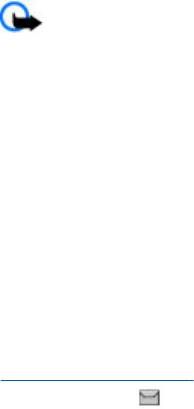
О б м е н с о о б щ е н и я м и
Важное замечание: Сообщения следует открывать с осторожностью.
Сообщения могут содержать вредоносное программное обеспечение и другие
программные компоненты, которые могут нарушить работу телефона и
компьютера.
Сообщения SMS
Устройство позволяет передавать сообщения SMS, длина которых превышает
установленный предел для одного сообщения. Более длинные сообщения
последовательно передаются в двух и более сообщениях. Поставщик услуг может
начислять соответствующую оплату. Символы с надстрочными знаками и другими
метками, а также символы некоторых языков занимают больше места, уменьшая
количество символов, которое можно передать в одном сообщении.
Индикатор в верхней строке дисплея показывает общее количество символов,
которые можно ввести, и количество сообщений, которое требуется для передачи.
Например, 673/2 означает, что можно ввести еще 673 символа и что сообщение
будет передано последовательно в двух сообщениях.
Для передачи текстовых сообщений или сообщений электронной почты по
каналу SMS необходимо сохранить в памяти телефона номер центра сообщений.
См. "Сообщения SMS" с. 37.
Мигающий значок показывает, что память сообщений заполнена. Для того,
чтобы принимать новые сообщения, необходимо удалить из памяти часть старых
сообщений.
MMS-сообщения
Прием и отображение мультимедийных сообщений возможны только в том
случае, если устройство поддерживает совместимые функции. Вид сообщения на
дисплее зависит от типа принимающего устройства.
Размер сообщений MMS ограничен возможностями сотовой сети. Если вставленное
изображение превышает заданное ограничение, устройство позволяет
уменьшить его размер так, чтобы его можно было передать в сообщении MMS.
Мультимедийное сообщение может содержать текст, изображения, аудиоклипы и
видеоклипы.
Создание текстового или мультимедийного
сообщения
Выберите Меню > Сообщения > Нов. сообщение > Сообщение. Для
добавления адресатов выделите поле Кому: и введите номер адресата или адрес
электронной почты, либо выберите Добав. для выбора адресатов в списке
возможных вариантов. Для добавления адресатов в поле Копии или Скрытые
копии выберите Функции > Получатель. Для ввода текста сообщения выделите
© 2007 Nokia. Все права защищены. 27

О б м е н с о о б щ е н и я м и
поле Текст: и введите текст. Для добавления темы сообщения выберите
Функции > Добавить тему. Для вложения содержимого в сообщение выделите
поле вложения в нижней части дисплея и выберите требуемый тип вложения.
Тип вложения указывается в верхней части дисплея и изменяется автоматически
в зависимости от содержимого сообщения.
Для передачи сообщения нажмите Перед..
Операции, которые могут привести к изменению типа сообщения с текстового на
мультимедийное:
● Прикрепление файла к сообщению.
● Запрос отчета о доставке.
● Установка приоритета "высокий" или "низкий".
● Добавление получателя копии или скрытой копии, темы сообщения или адреса
в поле получателя.
Поставщики услуг могут устанавливать оплату в зависимости от типа сообщения.
Дополнительную информацию можно получить у поставщика услуг.
Просмотр сообщения и передача ответа
Важное замечание: Сообщения следует открывать с осторожностью.
Объекты в сообщениях электронной почты и мультимедийных сообщениях могут
содержать вредоносное программное обеспечение и другие программные
компоненты, которые могут нарушить работу телефона и компьютера.
При получении сообщения устройство выдает уведомление. Для отображения
сообщения нажмите Обзор. Если получено несколько сообщений, выберите
сообщение в папке "Входящие" и нажмите Открыть. Для просмотра всех частей
сообщения используйте клавишу прокрутки.
Выберите Функции > Формат ответа и тип сообщения для ответа.
Процесс передачи сообщения
Для передачи сообщения выберите Передать. Сообщение сохраняется в папке
Исходящие телефона, и передача начинается.
Примечание: В устройстве отображается информация о том, что сообщение
передано в центр обслуживания, номер которого запрограммирован в памяти
телефона. В устройстве не отображается информация о том, что сообщение
принято адресатом. Дополнительную информацию об услугах передачи
сообщений можно получить у поставщика услуг.
Если во время передачи возникает сбой, телефон пытается отправить сообщение
несколько раз. Если передать сообщение не удалось, сообщение остается в папке
© 2007 Nokia. Все права защищены.28

О б м е н с о о б щ е н и я м и
Исходящие, Для отмены передачи сообщения из папки Исходящие выделите
требуемое сообщение и выберите Функции > Отменить передачу.
Электронная почта
Приложение электронной почты использует соединение в режиме пакетной
передачи данных (услуга сети) и позволяет обращаться к своей учетной записи
электронной почты. Приложение электронной почты отличается от функции SMS-
сообщений электронной почты. Для использования функций электронной почты
в устройстве требуется совместимая система электронной почты.
Предусмотрен ввод, передача и чтение электронной почты в устройстве и
получение уведомлений о новых сообщениях электронной почты. Устройство
поддерживает почтовые протоколы POP3 и IMAP4. Это приложение не
поддерживает тональные сигналы клавиатуры.
Для передачи и приема сообщений электронной почты необходимо получить
новую учетную запись электронной почты или использовать имеющуюся.
Информацию об учетной записи электронной почты и ее параметры можно
получить у поставщика услуг электронной почты.
Параметры конфигурации электронной почты можно получить в сообщении
конфигурации. См. "Услуга передачи параметров конфигурации" с. 11.
Для настройки предпочтений электронной почты выберите Меню >
Сообщения > Парам. сообщ. > Сообщения э/п. См. "Сообщения электронной
почты" с. 38.
Мастер установки электронной почты
Мастер установки электронной почты запускается автоматически, если в телефоне
не определены параметры электронной почты, в противном случае для запуска
мастера настройки выберите Меню > Сообщения > Эл. почта > Функции >
Добавить почт.ящик > Мастер настр. э/п.
Для ввода параметров вручную выберите Меню > Сообщения > Эл. почта >
Функции > Добавить почт.ящик > Создать вручную.
Для приложения электронной почты требуется точка доступа к сети Интернет без
прокси-сервера. Точки доступа WAP обычно содержат прокси-сервер и не
позволяют работать с приложением электронной почты.
Ввод и передача сообщения электронной почты
Сообщение электронной почты можно сначала написать, а потом установить
соединение с услугой электронной почты, либо сначала установить соединение, а
затем ввести и передать сообщение.
1. Выберите Меню > Сообщения > Нов. сообщение > Сообщение э/п.
2. Если определено несколько учетных записей электронной почты, выберите
учетную запись, с которой требуется передать сообщение электронной почты.
© 2007 Nokia. Все права защищены. 29

О б м е н с о о б щ е н и я м и
3. Введите адрес электронной почты получателя, тему и текст сообщения
электронной почты. Для вложения файла выберите кнопку Встав. и одну из
функций.
Для сохранения сообщения электронной почты выберите Функции >
Сохранить сбщ. Для изменения или продолжения ввода сообщения
электронной почты в другое время выберите Как черновик.
4. Для передачи сообщения электронной почты выберите кнопку Передать.
Для передачи сообщения электронной почты из папки черновиков выберите
Меню > Сообщения > Черновики и требуемое сообщение.
Просмотр и ответ на сообщение электронной почты
Важное замечание: Сообщения следует открывать с осторожностью.
Объекты в сообщениях электронной почты и мультимедийных сообщениях могут
содержать вредоносное программное обеспечение и другие программные
компоненты, которые могут нарушить работу телефона и компьютера.
Для загрузки сообщений электронной почты с учетной записи электронной почты
выберите Меню > Сообщения и выберите учетную запись электронной почты.
Подтвердите подключение к почтовому ящику. Сначала в приложении
электронной почты загружаются только заголовки сообщений электронной
почты. Выберите сообщение электронной почты и нажмите Открыть для загрузки
сообщения электронной почты целиком. Для просмотра сообщения электронной
почты выполните прокрутку вниз. Выберите Загруз. для загрузки вложений. Для
ответа на сообщение электронной почты выберите Функции > Ответить.
Подтвердите или измените адрес электронной почты и тему сообщения, затем
введите текст ответа. Для передачи ответа выберите кнопку Перед. Для
отключения от почтового ящика выберите Функции > Отключить. Соединение
с почтовым ящиком разрывается автоматически через некоторое время
бездействия.
Уведомления о новых сообщениях электронной почты
Устройство позволяет автоматически проверять учетную запись электронной
почты через определенные интервалы времени и выводить уведомление о приеме
новых сообщений электронной почты .
1. Выберите Меню > Сообщения > Парам. сообщ. > Сообщения э/п >
Изменить п/я.
2. Выберите учетную запись электронной почты, Параметры загрузки и оду из
следующих функций:
● Интерв. обновл. п/я — - установка частоты проверки новых сообщений
электронной почты.
● Автоматич. загрузка — - автоматическая загрузка нового сообщения
электронной почты с учетной записи.
© 2007 Nokia. Все права защищены.30

О б м е н с о о б щ е н и я м и
3. Для включения уведомлений электронной почты выберите Меню >
Сообщения > Парам. сообщ. > Сообщения э/п > Уведомл. о нов. э/п >
Включить.
Быстрые сообщения
Быстрое сообщение – это текстовое сообщение, которое отображается на дисплее
сразу после получения. Быстрые сообщения не сохраняются автоматически.
Ввод быстрого сообщения
Выберите Меню > Сообщения > Нов. сообщение > Быстрое сбщ. Введите
телефонный номер адресата и текст сообщения. Максимальная длина быстрого
сообщения составляет 70 символов. Для вставки мигающего текста в сообщение
выберите Функции > Вставить символ > Мигающий символ и установите
метку. Текст, расположенный после маркера, мигает. Для указания конца
мигающего текста вставьте второй маркер.
Просмотр быстрого сообщения и ответ на него
Принятое быстрое сообщение обозначается текстом Сообщение: и несколькими
начальными словами сообщения.
Для просмотра сообщения выберите Читать.
Для извлечения из сообщения номеров и адресов выберите Функции > Извлечь
информ..
Для сохранения сообщения выберите Сохран. и папку, в которой требуется его
сохранить.
Звуковые сообщения Nokia Xpress
Можно создавать и передавать звуковые сообщения с помощью MMS. Для
использования звуковых сообщений необходимо включить услугу передачи
мультимедийных сообщений.
Создание сообщения
1. Выберите Меню > Сообщения > Нов. сообщение > Звуковое сбщ.
Открывается приложение "Диктофон".
См. "Диктофон" с. 60.
2. Произнесите сообщение.
3. Введите один или несколько телефонных номеров в поле Кому: или выберите
Добав. для извлечения номера.
4. Для передачи сообщения выберите Перед..
© 2007 Nokia. Все права защищены. 31

О б м е н с о о б щ е н и я м и
Прослушивание сообщения
Для открытия полученного звукового сообщения выберите Воспр..
Если принято несколько сообщений, выберите Обзор > Воспр..
Для прослушивания сообщения в другое время выберите Выйти.
Если память заполнена
Когда память сообщений заполнена и принимается новое сообщение,
отображается текст Память заполнена. Прием сообщений невозможен..
Чтобы удалить старые сообщения, выберите ОК > Да и папку. Выделите
необходимое сообщение и выберите Удалить.
Для удаления других сообщений выберите Отметить. Выделите все сообщения,
которые требуется удалить, и выберите Функции > Удалить отмеченн..
Папки
Принятые сообщения сохраняются в папке Входящие. Непереданные сообщения
сохраняются в папке Исходящие.
Для настройки сохранения устройством переданных сообщений в папке Передан-
ные выберите Меню > Сообщения > Парам. сообщ. > Общие параметры >
Сохранять переданн..
Для изменения и передачи сообщений, которые были введены и сохранены в
папке "Черновики", выберите Меню > Сообщения > Черновики.
Можно перемещать сообщения в папку Сохраненные. Чтобы создать папки для
упорядочения сообщений Сохраненные, выберите Меню > Сообщения >
Сохраненные.
Для добавления папки выберите Функции > Добавить папку.
Для удаления или переименования папки выделите требуемую папку и выберите
Функции > Удалить папку или Переименовать.
Для создания нового шаблона сохраните сообщение в качестве шаблона или
откройте список шаблонов и выберите Меню > Сообщения > Сохраненные >
Шаблоны.
Сообщения чата
Примечание: Возможность использования описанных в данном
руководстве функций зависит от услуги чата.
Чат (услуга сети) позволяет передавать короткие текстовые сообщения
подключенным к сети пользователям. Для работы с услугой чата необходимо
© 2007 Nokia. Все права защищены.32
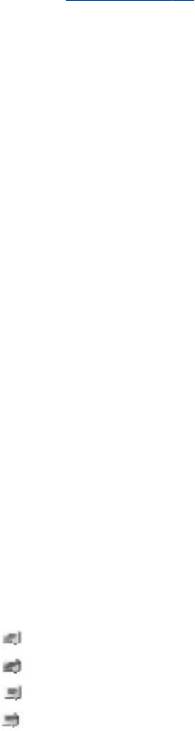
О б м е н с о о б щ е н и я м и
оформить подписку и зарегистрироваться на этой услуге. Дополнительную
информацию о подписке на услуги чата можно получить у поставщика услуг.
Для установки требуемых параметров услуги чата используйте функцию Парам.
подключ..
См. "Доступ" с. 33.
Значки и сообщения на дисплее определяются поставщиком услуг чата.
Доступ
Выберите Меню > Сообщения > Чат. Поставщик услуг может заменить термин
Чат другим термином. Если имеется несколько наборов параметров соединения
для доступа к услуге чата, выберите требуемый набор.
Выберите следующие варианты:
● Начать сеанс — установление соединения с услугой чата. Для автоматического
соединения с услугой чата при включении телефона в сеансе входа в систему
выберите Авторегистрация: > Вкл..
● Сохраненные — просмотр, удаление и переименование сохраненных сеансов
чата.
● Парам. подключ. — изменение параметров, необходимых для подключения к
услуге чата и службе присутствия.
Соединение
Для установления соединения с услугой откройте меню "Чат", при необходимости
выберите услугу чата и выберите Начать сеанс.
Для отключения услуги чата выберите Функции > Отключиться..
Сеансы
Во время соединения с услугой состояние пользователя отображается в строке
состояния: Сост.: на связи, Состояние: занят или Сост.: как отключ. Для
изменения своего состояния выберите Измен..
Под строкой состояния расположены три папки, содержащие контакты и их
состояние: Сеансы чата, На связи () и Отключены (). Чтобы развернуть папку,
выделите ее и выберите Разверн. (или выполните прокрутку вправо).
Чтобы свернуть папку, выберите Свернуть (или выполните прокрутку влево).
● Сеансы чата — отображение списка новых и прочитанных сообщений чата и
приглашений, полученных в активном сеансе чата.
новое сообщение группы.
прочитанное сообщение группы.
новое сообщение чата.
прочитанное сообщение чата.
© 2007 Nokia. Все права защищены. 33
О б м е н с о о б щ е н и я м и
приглашение.
Значки и сообщения на дисплее зависят от услуги чата.
● На связи () — отображение числа контактов в сети.
● Отключены () — отображение числа контактов, находящихся в отключенном
состоянии.
Чтобы открыть сеанс чата, раскройте папку "На связи" или "Отключены",
выделите контакт, с которым требуется начать беседу, и выберите Чат. Чтобы
ответить на приглашение или на сообщение, раскройте папку Сеансы чата,
выделите контакт, с которым требуется начать беседу, и выберите Открыть.
● Группы > Открытые группы — список закладок для открытых групп,
предоставленный поставщиком услуг (функции не отображаются, если группы
не поддерживаются сетью). Чтобы открыть сеанс чата с группой, выделите эту
группу и выберите В группу. Введите свое отображаемое имя, которое будет
использоваться в качестве псевдонима в сеансе чата. После успешного
присоединения к группе можно начать сеанс обмена сообщениями. Можно
создавать закрытые группы.
См. "Группы" с. 35.
● Поиск > Группы или Пользователи — поиск других пользователей чата или
открытых групп в сети по номеру телефона, отображаемому имени, адресу
электронной почты или имени. Если выбрано Группы, группу можно искать по
членам группы, а также по названию, теме или идентификатору группы.
● Функции > Чат или Войти в группу — открытие сеанса чата с найденным
пользователем или группой.
Прием или отклонение приглашения
Если получено новое приглашение, для его просмотра выберите Читать. Если
принято несколько приглашений, выберите приглашение и выберите Открыть.
Для присоединения к сеансу закрытой группы выберите Подтв. и введите
отображаемое имя, которое будет использоваться в качестве псевдонима. Для
отклонения или удаления приглашения выберите Функции > Не принимать или
Удалить.
Просмотр сообщения чата
При поступлении нового сообщения, которое не принадлежит активному сеансу,
на дисплей выводится уведомление Новое сообщение чата. Для его просмотра
выберите Читать. Если принято несколько сообщений, выберите сообщение и
выберите Открыть.
Новые сообщения активного сеанса чата помещаются в папку Чат > Сеансы
чата. При приеме сообщения от абонента, не внесенного в список Чат-
контакты, отображается идентификатор отправителя. Для сохранения нового
контакта для абонента, отсутствующего в памяти телефона, выберите Функции >
Сохранить контакт.
© 2007 Nokia. Все права защищены.34

О б м е н с о о б щ е н и я м и
Участие в чате
Для присоединения к сеансу чата или создания нового сеанса чата введите
сообщение и выберите Перед..
При поступлении нового сообщения от абонента, не участвующего в текущем
сеансе чата, в верхней строке дисплея отображается значок
и выдается
звуковой сигнал. Введите текст сообщения и выберите Перед.. Отображается
ваше сообщение, под которым отображается ответ.
Добавление контактов чата
При подключении к услуге чата в главном меню чата выбирается элемент
Функции > Добавить контакт > Мобильный номер, Ввести идентиф., Поиск
на сервере или Скопир. с сервера (в зависимости от поставщика услуг). Чтобы
начать беседу, выделите контакт и выберите Чат.
Блокировка или разблокирование сообщений
Чтобы заблокировать сообщения во время активного сеанса чата, выберите
Функции > Блокировать.
Для блокирования сообщений от конкретного контакта в списке контактов
выделите контакт в папке Сеансы чата и выберите Функции > Блокировать >
ОК.
Для разблокирования контакта в главном меню чата выберите Функции >
Заблокированные. Выделите контакт, который требуется разблокировать, и
выберите Разблок. > ОК.
Группы
Устройство позволяет участвовать в открытых группах, информация о которых
предоставлена поставщиком услуг, а также создавать закрытые группы для сеанса
чата.
В устройстве можно сохранить закладки для открытых групп, поддерживаемых
поставщиком услуг. Установите соединение с услугой чата и выберите Группы >
Открытые группы. Выберите группу и выберите В группу. Если вы еще не
участвуете в группе, введите отображаемое имя в качестве своего псевдонима для
этой группы.
Для удаления группы из списка групп выберите Функции > Удалить группу.
Для поиска группы выберите Группы > Открытые группы > Найти группы.
Для создания закрытой группы установите соединение с услугой чата и выберите
в главном меню Функции > Создать группу. Введите имя группы и свое
отображаемое имя, которое будет использоваться в качестве псевдонима.
Отметьте в списке контактов участников закрытой группы и введите текст
приглашения.
© 2007 Nokia. Все права защищены. 35

О б м е н с о о б щ е н и я м и
Голосовые сообщения
Голосовая почта (автоответчик) — это услуга сети, на пользование которой может
потребоваться оформление абонентской подписки. Дополнительную
информацию можно получить у поставщика услуг.
Для вызова голосовой почты выберите Меню > Сообщения > Голосовые
сбщ > Прослушать глс сбщ.
Для ввода, поиска или изменения номера голосовой почты выберите Номер голос.
почты.
При поступлении новых голосовых сообщений на дисплей выводится значок
(если такая услуга предоставляется сотовой сетью). Для вызова номера
голосовой почты выберите Прослуш..
Информационные сообщения
Эта услуга сети обеспечивает прием от поставщика услуг сообщений на различные
темы. Дополнительную информацию можно получить у поставщика услуг.
Выберите Меню > Сообщения > Инф.сообщения и одну из следующих
функций:
Служебные команды
Служебные команды позволяют вводить и передавать поставщику услуг
служебные запросы (команды USSD), например команды включения сетевых услуг.
Чтобы ввести и передать служебный запрос, выберите Меню > Сообщения >
Служ. команды. Дополнительные сведения можно получить у поставщика услуг.
Удаление сообщений
Удаление одного сообщения, всех сообщений или папки.
Выберите Меню > Сообщения > Удалить сбщ > Отдельные сбщ для удаления
одного сообщения, В папке для удаления всех сообщений из папки или Все
сообщения для удаления всех сообщений.
Сообщения на SIM-карте
Сообщения на SIM-карте — это особые текстовые сообщения, которые
сохраняются на SIM-карте.
Эти сообщения можно скопировать или переместить с SIM-карты в память
телефона, но не наоборот.
Для просмотра сообщений на SIM-карте выберите Меню > Сообщения >
Функции > Сообщения на SIM.
© 2007 Nokia. Все права защищены.36
О б м е н с о о б щ е н и я м и
Параметры сообщений
Общие параметры
Общие параметры – это параметры, общие для текстовых и мультимедийных
сообщений.
Выберите Меню > Сообщения > Парам. сообщ. > Общие параметры и одну
из следующих функций:
● Сохранять переданн. — выберите Да для сохранения переданных сообщений
в папке Переданные.
● Замена переданных — выберите Разрешено для замещения старых
переданных сообщений новыми при заполнении памяти сообщений. Эта
настройка будет отображаться только в том случае, если выбрано Сохранять
переданн. > Да.
● Размер шрифта — выберите размера шрифта для сообщений.
● Избранный адресат — добавление избранных телефонных номеров,
контактов, адресов электронной почты или групп абонентов
● Графич. улыбочки — выберите Да для установки в устройстве режима замены
символьных знаков настроения на графические.
Сообщения SMS
Настройки сообщений SMS определяют режим передачи, получения и просмотра
сообщений SMS и сообщений SMS электронной почты.
Выберите Меню > Сообщения > Парам. сообщ. > Сообщения SMS и одну из
следующих функций:
● Отчет о передаче — Выберите Да для получения отчетов о доставке
сообщений (услуга сети).
● Центры сообщений — Выберите Добавить центр для сохранения номера
телефона и имени центра сообщений, который требуется для передачи
сообщений SMS. Этот номер предоставляется поставщиком услуг.
● Текущий центр сбщ — выбор используемого центра сообщений.
● Сообщение в силе — установка времени, в течение которого выполняются
попытки доставки сообщения адресату.
● Формат сообщений — выбор формата передаваемых сообщений: Текст,
Пейджинг или Факс (услуга сети).
● Исп. пакетн. данные — Выберите Да для установки GPRS в качестве
предпочтительного канала передачи сообщений.
● Поддержка симв. — выбор отображения всех символов передаваемых
сообщений: выберите Полная. При выборе Сокращенная буквы с
надстрочными знаками и другими метками могут преобразовываться в другие
символы.
● Ответ - тот же центр — разрешение на передачу адресатом сообщения своего
ответа через тот же центр сообщений (услуга сети): выберите Да.
© 2007 Nokia. Все права защищены. 37
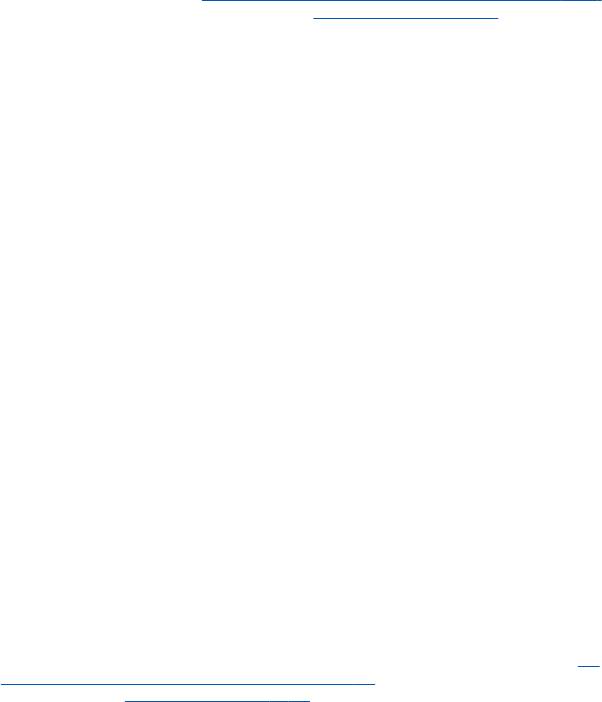
О б м е н с о о б щ е н и я м и
MMS-сообщения
Параметры сообщений определяют режим передачи и просмотра
мультимедийных сообщений.
Параметры конфигурации для мультимедийных сообщений можно получить в
сообщении конфигурации.
См. "Услуга передачи параметров конфигурации" с. 11.
Параметры можно также ввести вручную. См. "Конфигурация" с. 51.
Выберите Меню > Сообщения > Парам. сообщ. > Сообщения MMS и одну из
следующих функций:
● Отчет о передаче — выберите Да для получения отчетов о доставке
сообщений (услуга сети).
● Реж. создания MMS — Выберите Ограниченный для создания
мультимедийных сообщений с ограниченным содержимым. В этом случае
принимающее устройство с большей вероятностью сможет отображать
содержимое этого сообщения.
● Разм.изобр.(без огр.) — выбор размера изображений в мультимедийных
сообщениях. Если ограничение установлено, высокое разрешение, которое,
возможно, не поддерживается некоторыми сетями, становится недоступным.
● Стд период слайдов — установка скорости отображения слайдов в
многостраничных мультимедийных сообщениях по умолчанию.
● Разреш. прием MMS — выберите Да или Нет для приема или запрета приема
мультимедийных сообщений. При выборе варианта В домашней сети прием
мультимедийных сообщений разрешен только в домашней сети. По умолчанию
прием мультимедийных сообщений разрешен В домашней сети. Возможность
использования этой функции зависит от типа телефона.
● Входящие сбщ MMS — разрешение приема мультимедийных сообщений
автоматически и вручную после подтверждения запроса, либо запрет приема.
Данный параметр не доступен в том случае, если для параметра Разреш.
прием MMS установлено значение Нет.
● Разрешить рекламу — разрешение или запрет на прием рекламных
сообщений. Данный параметр не доступен в том случае, если для параметра
Разреш. прием MMS установлено значение Нет или для параметра Входящие
сбщ MMS установлено значение Не принимать.
● Парам. конфигурац. — Выберите Конфигурация для отображения только
тех конфигураций, которые поддерживают мультимедийные сообщения.
Выберите поставщика услуг: Стандарт или Персон. конфигур. для
мультимедийных сообщений. Выберите Учетная запись, затем выберите
учетную запись MMS, содержащуюся в параметрах текущей конфигурации.
Сообщения электронной почты
Параметры определяют режим передачи, приема и просмотра сообщений
электронной почты. Параметры можно получить в сообщении конфигурации.
См.
"Услуга передачи параметров конфигурации" с. 11. Параметры можно также
ввести вручную. См. "Конфигурация" с. 51.
© 2007 Nokia. Все права защищены.38
Оглавление
- Содержание
- Техника безопасности
- Об устройстве
- Общая память
- 1. Общая информация
- 2. Начало работы
- 3. Устройство
- 4. Функции обработки вызовов
- 5. Ввод текста
- 6. Перемещение по меню
- 8. Контакты
- 9. Журнал вызовов
- 10. Настройки
- 11. Меню оператора
- 13. Мультимедийные возможности
- 14. Услуга PTT
- 15. Приложения
- 16. Органайзер
- 17. Интернет
- 18. Услуги SIM-карты
- 19. связь с компьютером
- 20. Информация об аккумуляторах
- Уход и обслуживание
- Дополнительная информация по технике безопасности
- Алфавитный указатель






